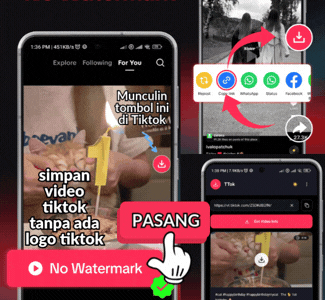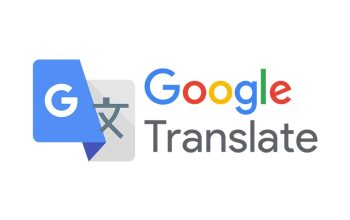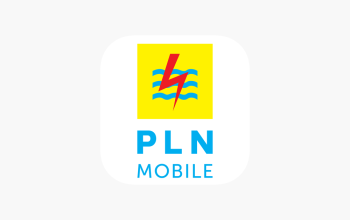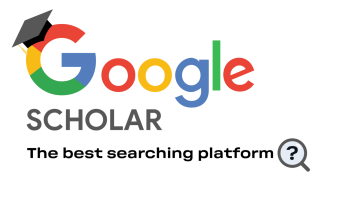Cara Membuat Background Buram di Google Meet dengan mudah dilakukan oleh kamu sebagai pengguna. Membuat background buram di Google Meet ini dapat kamu terapkan baik sebelum rapat atau saat rapat berlangsung.
Tujuan memburamkan background di Google Meet ini sendiri untuk menjaga privasi tempat tinggal atau lokasi kamu berada. Jika kamu mau tahu lebih jauh gimana sih cara memburamkan background di latar belakang ini, yuk simak artikel berikut ini.
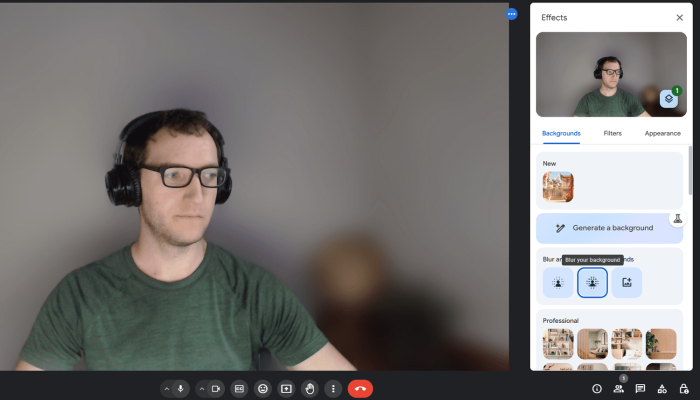
Memburamkan BackGround di Google Meet
Demi keamanan privasimu, kamu bisa memburamkan background pada Google Meetmu untuk menutupi ruangan atau tempat kamu berada, kalau kamu tidak nyaman menampilkannya ke pengguna lain. Untuk memburamkan background di Google Meet ini bisa dilakukan sebelum rapat atau saat rapat berlangsung.
Nah, sebelum bisa memburamkan background di Google Meet ini, pertama-tama kamu mesti menyesuaikan pengaturan di google chrome dulu dengan cara berikut ini.
- Pertama aktifkan akselarasi hardware di browser google chrome
- Klik ikon tiga titik vertikal di sebelah kanan lalu pilih setelan
- Gunakan akselarasi hardware di bagian bawah
- Aktifkan menu akselarasi hardware dan lanjutkan dengan membukan google chrome
Kalau pengaturan diatas sudah kamu aktifkan, maka barulah kamu bisa memburamkan background Google Meetmu saat melakukan pertemuan online dengan banyak orang.
Cara Memburamkan Background Sebelum Rapat
Kalau kamu ingin memburamkan background Google Meet sebelum melakukan rapat, maka kamu bisa melakukannya dengan langkah-langkah berikut ini:
- Buka aplikasi google meet dan klik link rapat yang akan diikuti
- Pilih opsi tiga titik di sebelah kanan bawah dan klik opsi turn on background blur
- Klik join now dan bacground google meet mu sudah berubah menjadi buram
Cara Memburamkan Background Saat Rapat Berlangsung
Sementara itu kalau kamu tidak sempat memburamkannya sebelum rapat berlangsung, maka kamu masih bisa memburamkannya saat rapat tengah dilangsungkan. Adapun cara memburamkannya di tengah-tengah rapat ialah sebagai berikut:
- Buka google meet dan join meeting
- Saat rapat berlangsung, klik opsi tiga titik di kanan bawah layar
- Pilih turn on bacground blur
- Nah kamu bisa memilih tingkat intesitas buram yang kamu inginkan selama rapat berlangsung
Dengan panduan diatas kamu bisa memburamkan latar belakang di Google Meetmu dengan mudah. Dengan demikian, kamu bisa menjaga privasi tempat tinggal atau tempat kamu berada, yang mungkin membuatmu merasa kurang nyaman untuk menampilkannya ke pengguna lain.